Với vai trò là người dùng iPhone thường xuyên, việc chụp hàng tá ảnh màn hình (screenshot) mỗi ngày là điều không thể tránh khỏi. Tuy nhiên, phần lớn những bức ảnh này thường không cần lưu giữ lâu dài. Nếu bạn đang phải đối mặt với tình trạng bộ nhớ đầy ắp và cảm thấy mệt mỏi khi phải xóa thủ công hàng trăm ảnh chụp màn hình riêng lẻ, giải pháp tối ưu cho bạn chính là một Phím tắt (Shortcut) đơn giản trên iPhone. Chỉ với vài thao tác thiết lập, bạn có thể giải phóng đáng kể dung lượng lưu trữ chỉ trong vài giây.
Sử Dụng Ứng Dụng Phím Tắt Để Xóa Toàn Bộ Ảnh Chụp Màn Hình Cùng Lúc
Bắt đầu với ứng dụng Phím tắt trên iPhone đôi khi có thể hơi phức tạp, đặc biệt nếu bạn chưa từng thử qua các tính năng tự động hóa. Tuy nhiên, một khi đã làm quen, cánh cửa của một thế giới tự động hóa rộng lớn sẽ mở ra. Một trong những Phím tắt hữu ích nhất mà chúng tôi muốn giới thiệu sẽ giúp bạn dễ dàng xóa hàng loạt ảnh chụp màn hình mà không cần phải tìm kiếm từng bức trong ứng dụng Ảnh (Photos). Đây thực sự là một giải pháp tiết kiệm thời gian khổng lồ cho việc tối ưu bộ nhớ iPhone.
Để tạo một Phím tắt có khả năng xóa ảnh chụp màn hình nhanh chóng, hãy làm theo các bước sau:
- Mở ứng dụng Phím tắt (Shortcuts) trên iPhone của bạn. Nếu không tìm thấy, bạn cần tải xuống từ App Store.
- Trong ứng dụng, chạm vào biểu tượng dấu cộng (+) ở góc trên cùng bên phải.
- Trong thanh Tác vụ (Actions), cuộn xuống và chọn Ảnh (Photos) > Tìm Ảnh (Find Photos).
- Chạm vào tùy chọn Thêm bộ lọc (Add Filter), chạm Album, và chọn Là Ảnh Chụp Màn Hình (Is a Screenshot).
- Bây giờ, tìm kiếm Xóa Ảnh (Delete Photos) trong hộp tác vụ và chọn nó.
- Đặt tên cho Phím tắt của bạn, ví dụ Xóa Ảnh Chụp Màn Hình, sau đó chạm Xong (Done) ở góc trên cùng bên phải.
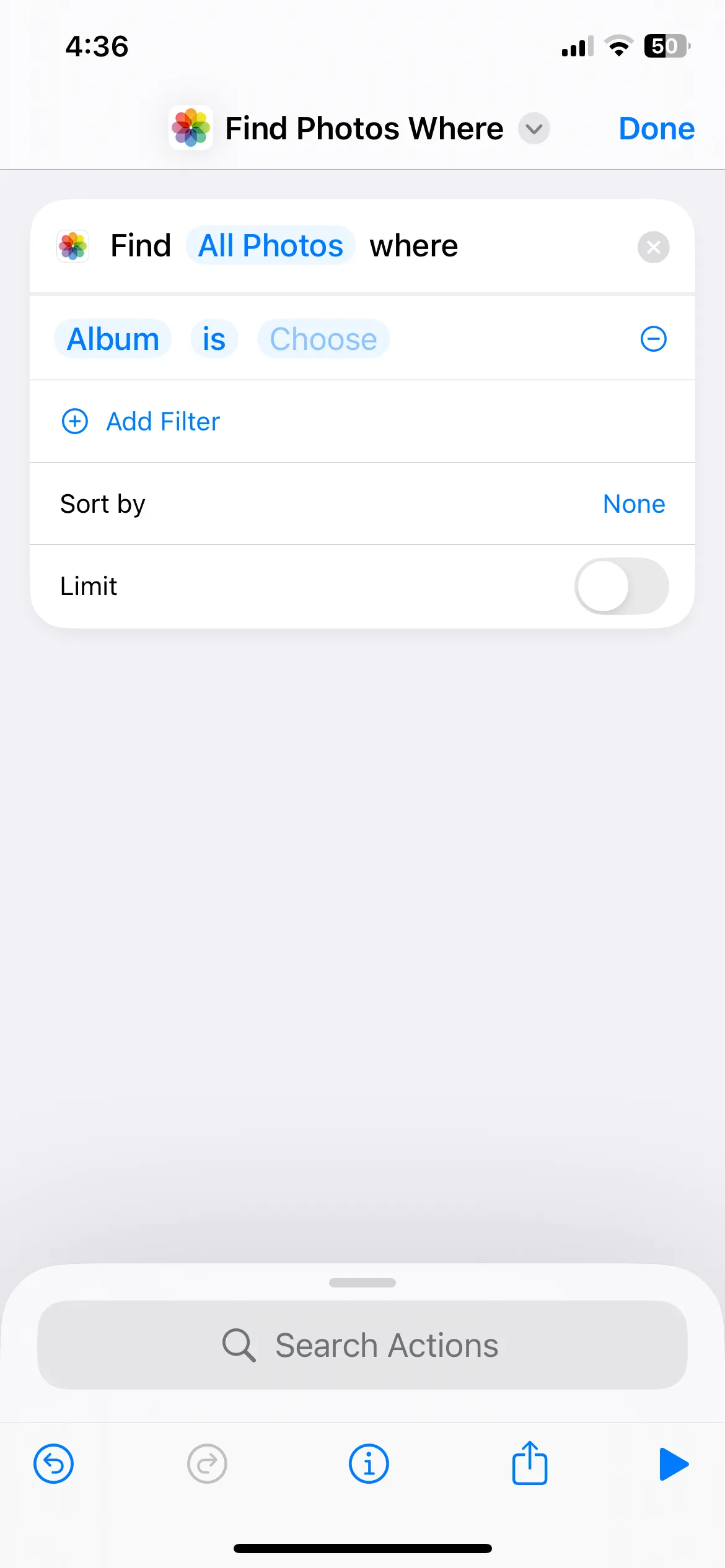 Giao diện ứng dụng Phím tắt trên iPhone với hành động "Tìm Ảnh" và bộ lọc "Là Ảnh Chụp Màn Hình"
Giao diện ứng dụng Phím tắt trên iPhone với hành động "Tìm Ảnh" và bộ lọc "Là Ảnh Chụp Màn Hình"
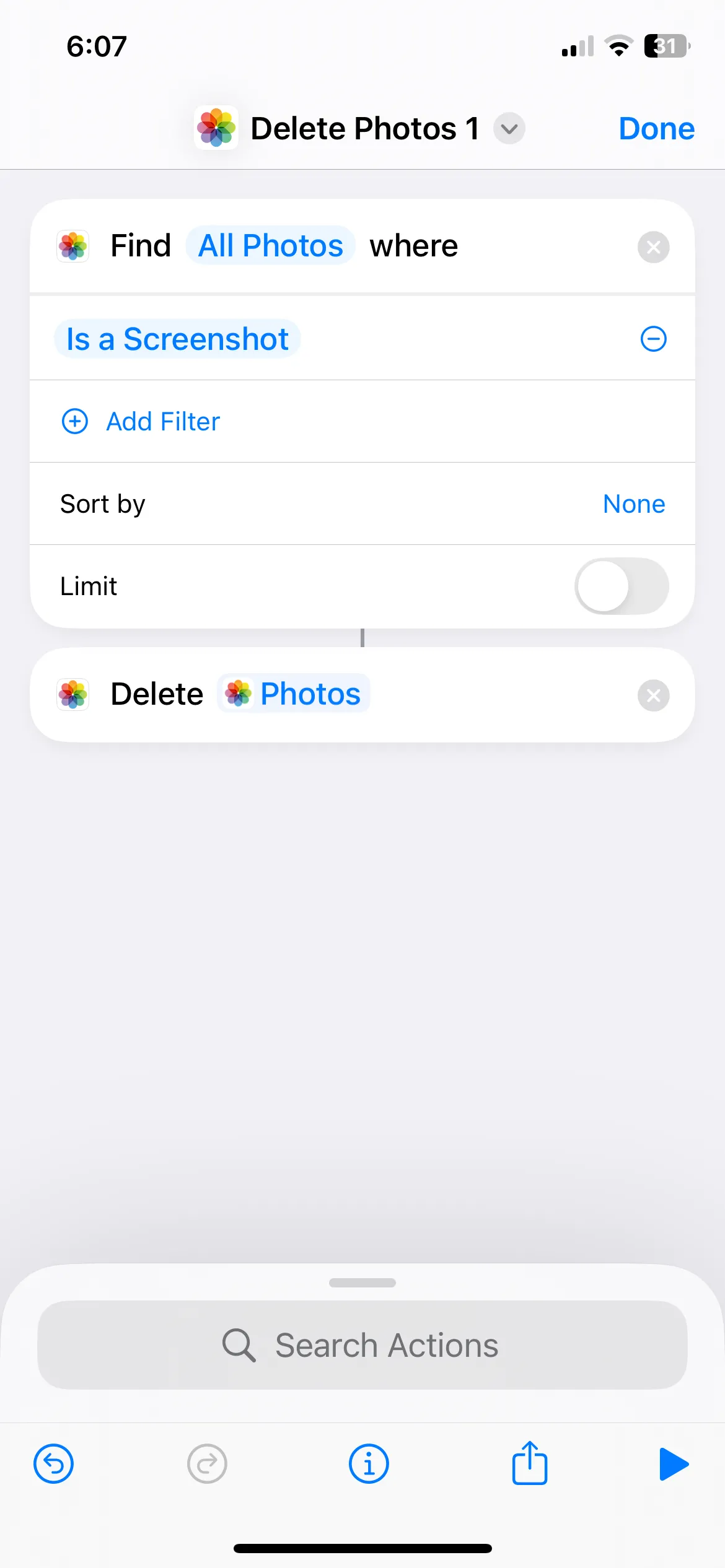 Thiết lập phím tắt "Xóa Ảnh Chụp Màn Hình" với hành động "Xóa Ảnh" trên ứng dụng Phím tắt iPhone
Thiết lập phím tắt "Xóa Ảnh Chụp Màn Hình" với hành động "Xóa Ảnh" trên ứng dụng Phím tắt iPhone
Khi mọi thứ đã được thiết lập, bạn có thể chạy Phím tắt này bất cứ lúc nào để xóa tất cả ảnh chụp màn hình. Một số người dùng thích làm điều này mỗi tháng một lần, nhưng tần suất có thể khác nhau tùy thuộc vào số lượng ảnh chụp màn hình bạn thường xuyên chụp. Bạn có thể chạy bất kỳ Phím tắt nào một cách nhanh chóng bằng cách thêm nó vào màn hình chính hoặc yêu cầu Siri chạy bằng cách nói, “Hey Siri, chạy Xóa Ảnh Chụp Màn Hình.”
Khắc Phục Lỗi “Không Thể Xóa Lượng Lớn Dữ Liệu” Khi Chạy Phím Tắt
Theo mặc định, ứng dụng Phím tắt trên iPhone không được phép xóa hoặc chia sẻ nội dung với số lượng lớn. Vì vậy, nếu bạn có hàng trăm hoặc thậm chí hàng nghìn ảnh chụp màn hình, việc chạy Phím tắt có thể dẫn đến lỗi – giống như trường hợp ban đầu mà chúng tôi đã gặp phải.
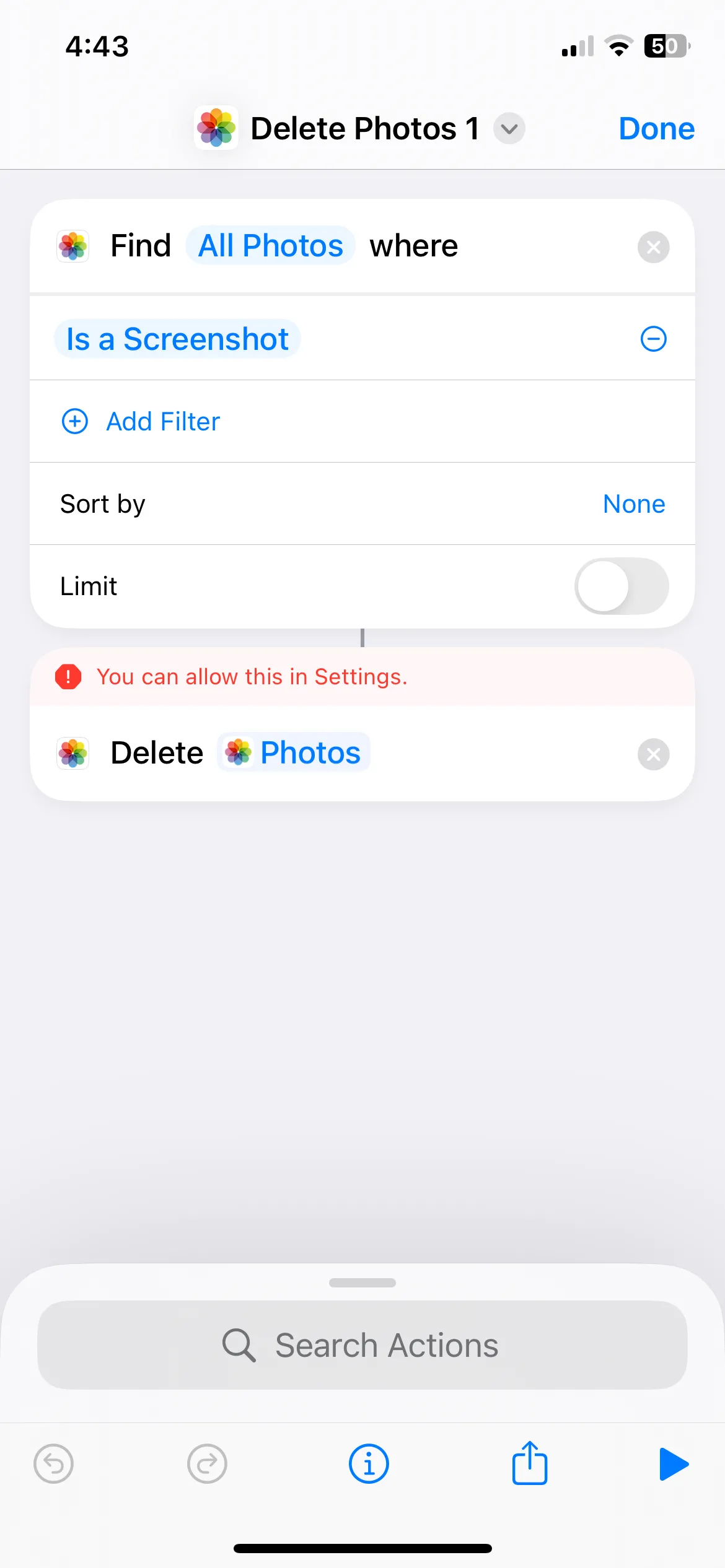 Thông báo lỗi khi phím tắt iPhone không đủ quyền xóa lượng lớn ảnh chụp màn hình
Thông báo lỗi khi phím tắt iPhone không đủ quyền xóa lượng lớn ảnh chụp màn hình
May mắn thay, có một cách khắc phục dễ dàng cho vấn đề này. Tất cả những gì bạn cần làm là cấp cho ứng dụng Phím tắt quyền cần thiết để xóa nội dung hàng loạt.
- Mở ứng dụng Cài đặt (Settings) trên iPhone của bạn, cuộn xuống dưới cùng và chạm vào Ứng dụng (Apps).
- Tìm Phím tắt (Shortcuts) trong danh sách và chạm vào đó.
- Chạm vào Nâng cao (Advanced) và bật Cho phép xóa lượng lớn dữ liệu (Allow Deleting Large Amounts of Data).
- (Tùy chọn) Nếu bạn không muốn ứng dụng Phím tắt hiển thị lời nhắc xác nhận, hãy bật Cho phép xóa không cần xác nhận (Allow Deleting Without Confirmation).
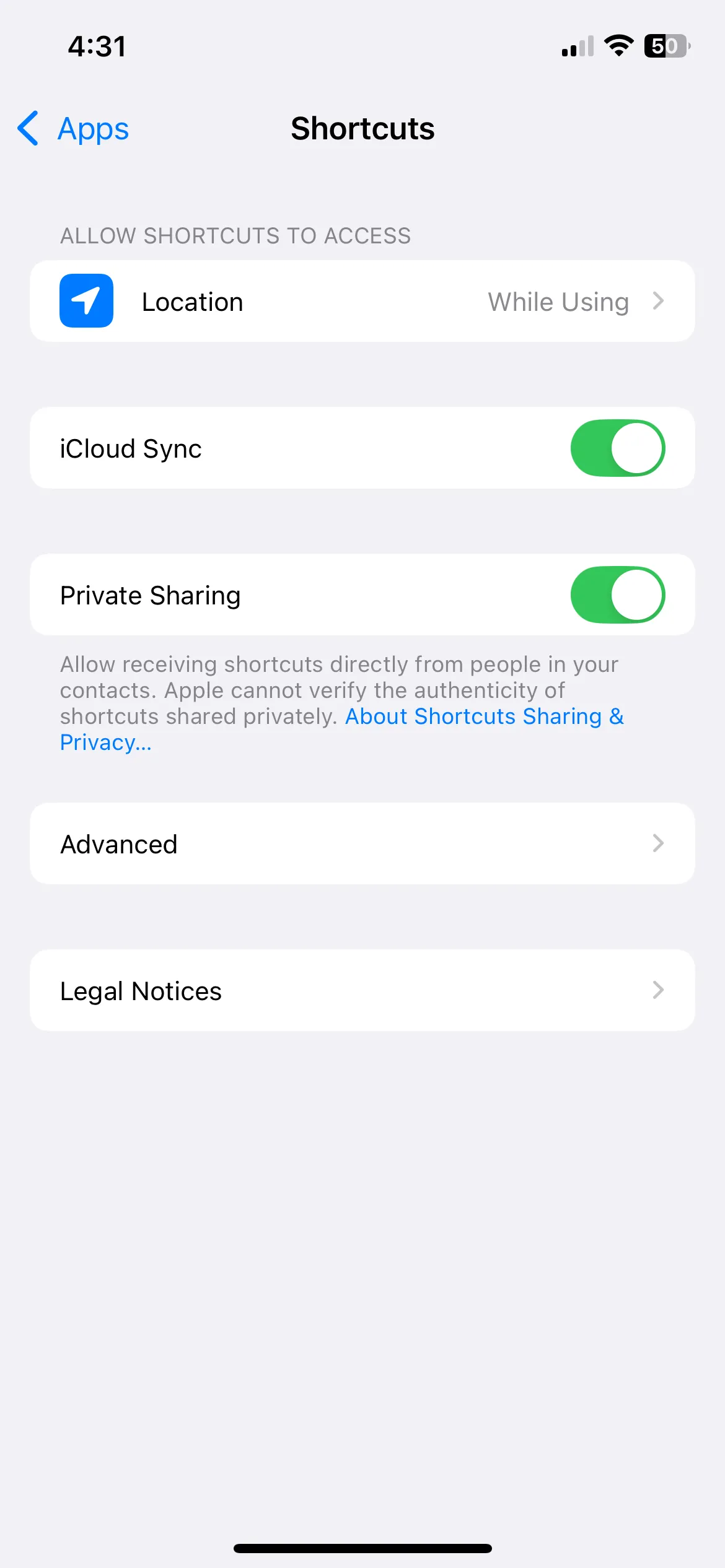 Menu cài đặt ứng dụng Phím tắt (Shortcuts) trên iPhone để bật quyền xóa dữ liệu lớn
Menu cài đặt ứng dụng Phím tắt (Shortcuts) trên iPhone để bật quyền xóa dữ liệu lớn
Vậy là xong! Với những cài đặt đã điều chỉnh này, bạn giờ đây có thể xóa tất cả ảnh chụp màn hình cũ chỉ bằng một chạm – không còn lỗi hay phiền phức. Khả năng xóa ảnh chụp màn hình cũ chỉ với một chạm thực sự giúp ích rất nhiều trong việc quản lý dung lượng. Nếu bạn đang gặp vấn đề về không gian lưu trữ trên iPhone, chúng tôi đặc biệt khuyên bạn nên thử Phím tắt này – bạn sẽ bất ngờ về lượng bộ nhớ mà bạn có thể giải phóng!